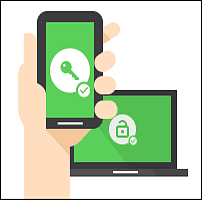
Jos olet Chromebookin omistaja ja sinun on lukittava se myös silloin, kun et ole lähellä, salasanasi kirjoittaminen tulee aina tylsäksi. Hienoa on, että Google helpottaa Chromebookin avaamista, jos sinulla on Android-puhelimesi mukanasi.
Käytä Smart Lockia Androidin ja Chromebookin kanssa
Tarvitset Android-puhelimen, jossa on Android 5.0 Lollipop tai uudempi, jotta voit käyttää sitä, mitä Google kutsuu ”Smart Lock” -ominaisuudeksi. Myös sinun Chromebook täytyy olla käytössä Chrome OS 40.x tai uudempi, ja tämä vaatii Bluetoothin.
Ennen kuin aloitat, varmista, että Android-puhelimesi on kätevä, koska sinun on muodostettava pariliitos Chromebookista puhelimeesi Bluetoothin kautta.
Siirry Chromebookilla osoitteeseen Asetukset> Näytä lisäasetukset. Vieritä sitten alaspäin ja napsauta Smart Lock (Beta).
Sinun on kirjauduttava sisään Google-tilillesi uudelleen vahvistaaksesi henkilöllisyytesi ja napsauttamalla sitten Etsi puhelin -painike Käynnistä ohjattu näytön ohjattu asennus. Huomaa, että myös puhelimesi lukitusnäytön on oltava käytössä, jotta tämä toimisi.
Kun Chromebook on löytänyt puhelimesi ja muodostanut pariliitoksen onnistuneesti Bluetoothin kautta, saat vahvistussanoman puhelimeesi.
Kun lukitset Chromebookin, tarvitset vain puhelimesi lähellä, ja vihreä lukituskuvake ilmestyy tekstin mukana Napsauta päästäksesi sisään kirjautumiskuvassasi. Napsauta vain Kokeile sitä -painiketta.
Salasanan kirjoittaminen tietokoneen lukituksen avaamiseksi vanhenee. Microsoft on helpottanut prosessia hiukan ottamalla käyttöön PIN-sisäänkirjautumisominaisuuden, ja Macille on olemassa sovelluksia, jotka myös helpottavat kirjautumista.
Ja nyt Google tekee kirjautumisprosessista helppoa, jos omistat myös Android-puhelimen. Muista, että tämä on edelleen beetaversiossa, ja koet todennäköisesti joitain virheitä. Mutta löydät lisää apua osoitteesta tällä Chromen ohjesivulla.